アメリカへご旅行ですか?準備はもうお済みですか?

パスポートと航空券さえあればOKでしょ!

それだけじゃダメなんですよ!
ESTAの申請はしましたか?

ナニソレ!?聞いたことない!
みんなしなきゃいけないの?

そうなんです。
忘れたらアメリカに入国できませんよ
今回は、アメリカを旅行する際に日本人のほとんどの方が必要となるESTAの申請方法をご紹介しようと思います。
ESTAとは?
ESTAとは、ビザ免除プログラムを利用してアメリカに入国する際に必要となる電子システムです。ビザ免除プログラムに適用されている国は、意外とそこまで多くないのです。

ありがたいことにその中に日本は入っていて、
ビザなしでアメリカに入国することができるのです。

日本ってすごい!日本人でよかったー!
このプログラムを利用すれば、90日以下ならビザなしでアメリカに滞在することができるのです。
現在、アメリカのビザを持たずに渡米する方は、このESTAの申請は義務となっているので、渡米前に必ず申請するようにしましょう。
*ビザ免除プログラムの最新の情報はこちらの在日米国大使館のホームページでご確認ください。
最近、新しくなったルールとして、2011年3月11日以降に特定の国へ渡航したことのある方、特定の国と二重国籍を持つ方は、このプログラムを利用できなくなっていますのでお気をつけください。
いつ申請するの?

どのタイミングで申請すればいいの?

渡米が決まったら、なるべく早く申請しましょう。
飛行機の予約と同時に申請してしまうのがお勧めです。あとで忘れてしまったら、本当に大変なのです…。在日米国大使館のホームページでは、少なくとも渡米日の72時間以上前に申請することを強く勧めています。
旅行当日に空港でESTAがないことに気がつき、慌ててその場で申請しても間に合わない場合もあります。
実は筆者、一度これをやってしまったことがありました。家族4人でニューヨークに行く時、主人はアメリカ国籍だから問題なく(だから忘れていた)わたしと子供2人のESTAの期限が切れていたことに空港で気が付いたのです。
その時は空港チェックインの時に係の人が書類を見て気が付いて、わたしが慌ててその場でパソコンを開いて申請し直しをしたのです。
ラッキーなことに数分待たずして、その時は申請許可されたのですがもし数日かかったら、いえ、数時間でもかかったら飛行機に乗れませんでした。
申し込み方法

どうやって申し込むの?難しい?

とっても簡単です!
自分で出来ちゃいますよ
今、いろいろなサイトで業者がESTAの申請を有料で請負っているところがありますが、費用を払うのが馬鹿らしくなるくらい簡単です。もしこういった業者を介して申請した場合、何かあった時の問題解決が難しくなります。費用も高額です。
「.gov」がついていないサイトでは申し込まないように気をつけましょう。
米国大使館からもこういうサイトには気をつけてくださいと注意喚起がありますので、安易に依頼しない方がいいです。

以下に手順を載せますので、ぜひトライしてみてください。
①ESTAの公式サイトへアクセス
このようなページが開きます。
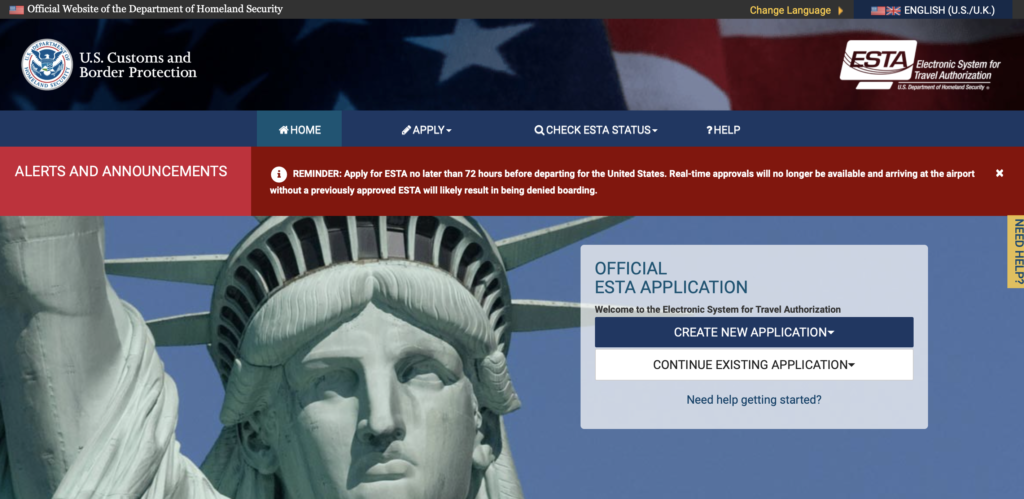
②言語を変える
右上にChange Launguageとあるので、ここから日本語に変えてしまいます。
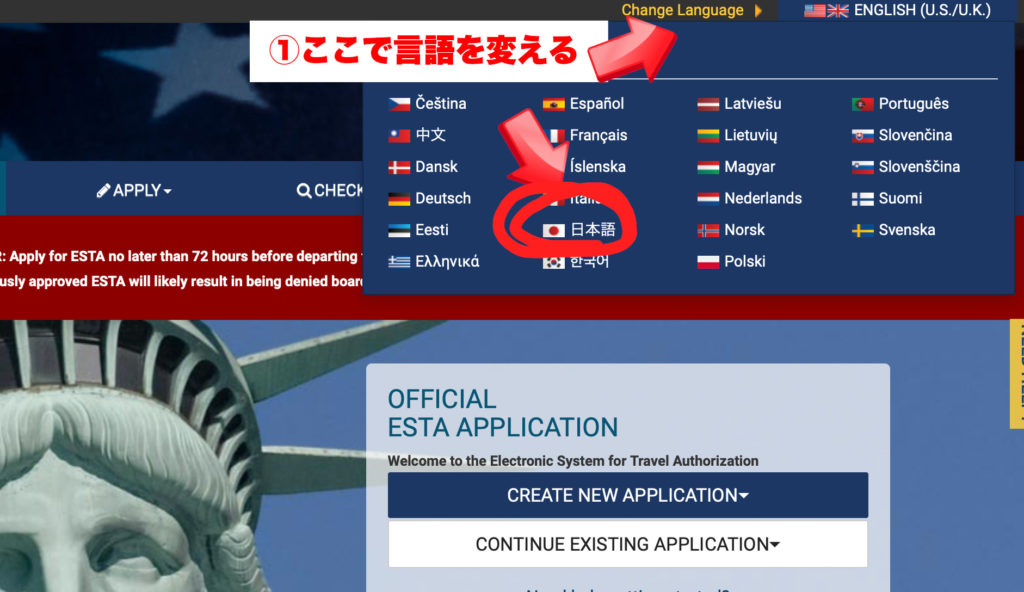
日本語に変わりました!
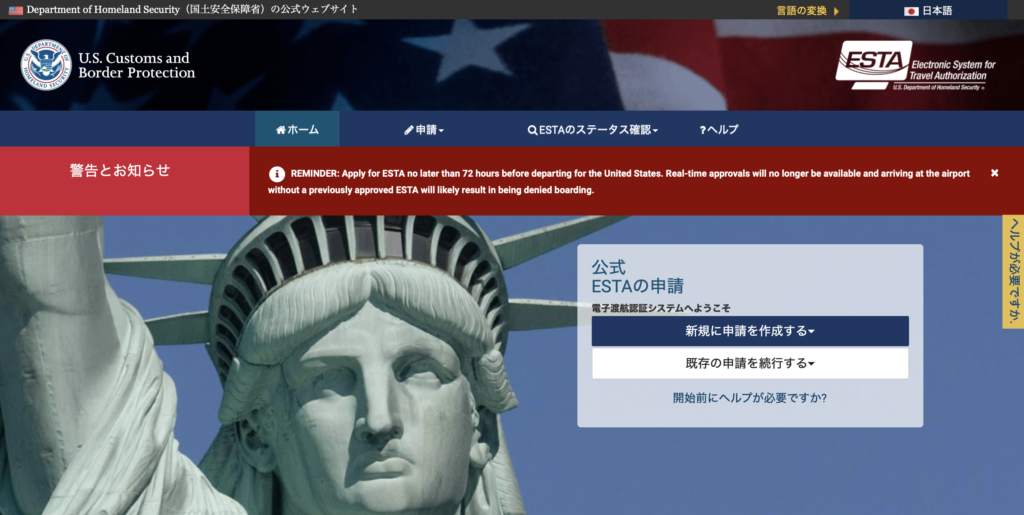
③「新規に申請を作成する」→個人かグループを選ぶ
グループを選ぶと、複数人同時に申し込めます。今回は個人での申請を見ていきましょう。
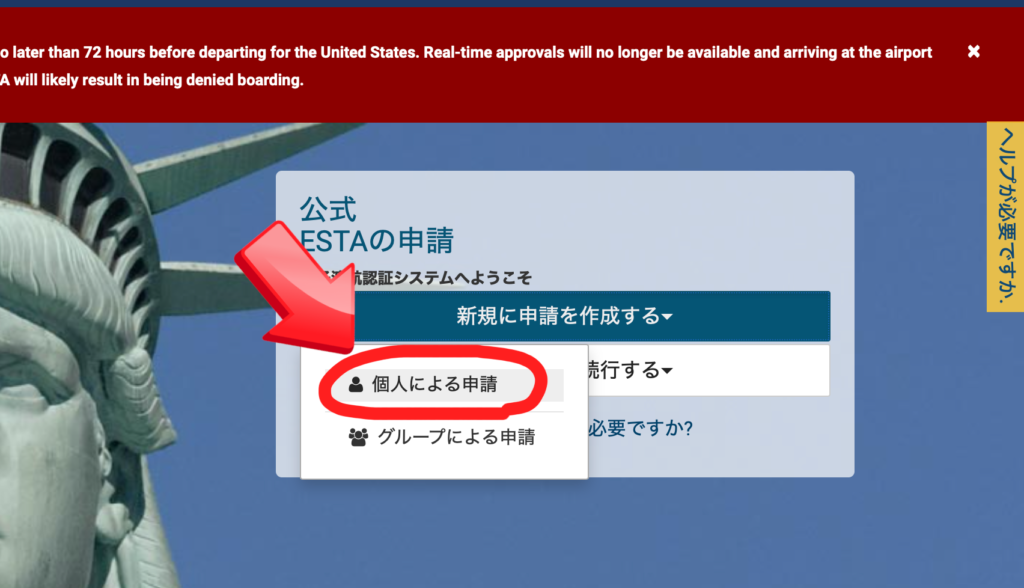
④セキュリティに関する通告画面
この画面が出てくるので、「確認して続行」を選ぶ。
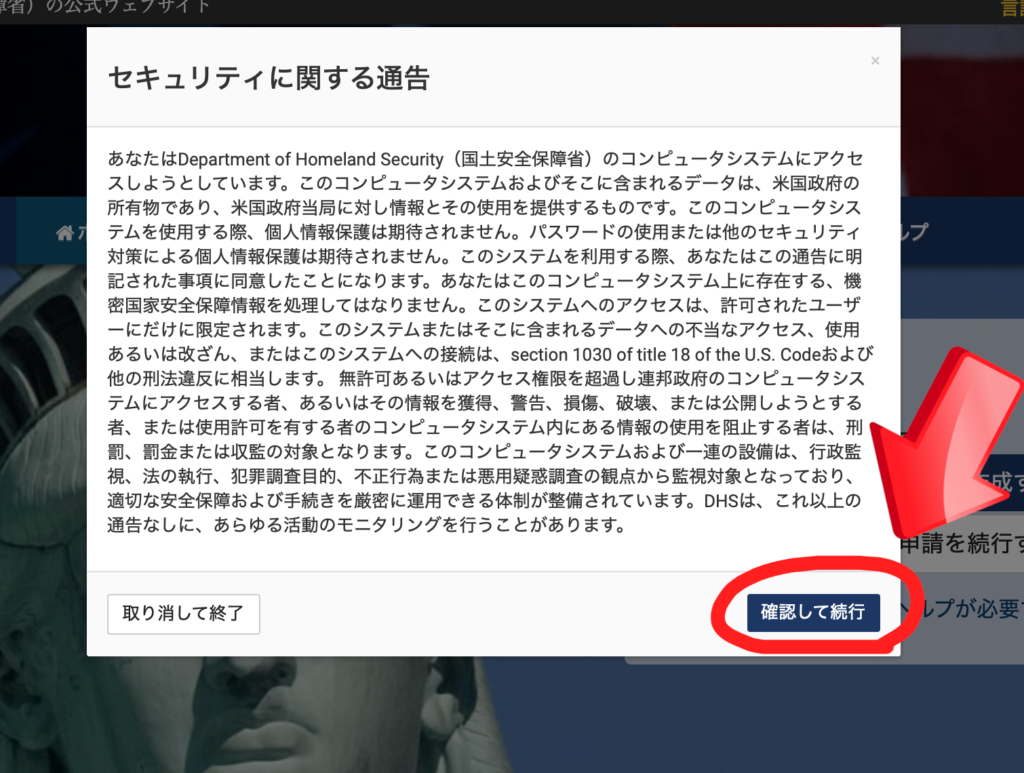
④免責事項
確認して「はい」のところに印をつけると…
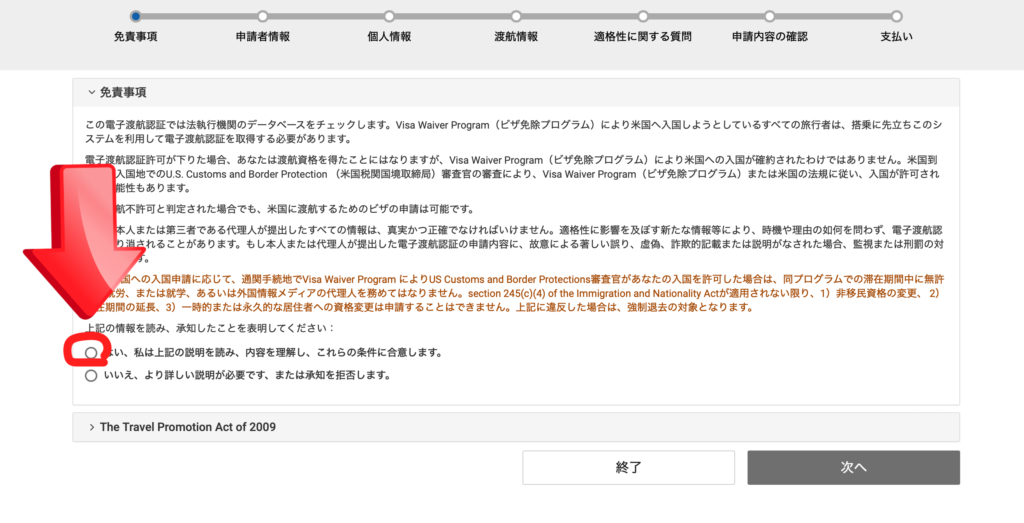
もう1つ確認項目が出てくるので、そちらも「はい」の印を入れる。
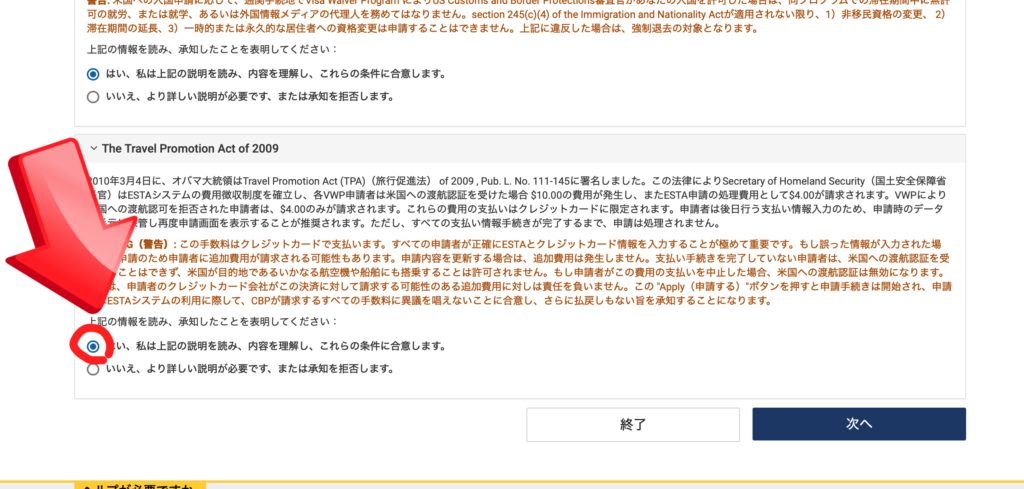
⑤申請者の情報の入力
赤の星印*は、必須項目です。回答しないと先に進めません。
性別や生年月日、出生国などプルダウンで選ぶ項目もあります。
パスポート番号は間違えると申請が無駄になりますので、何度も確認して間違いがないように気をつけましょう。
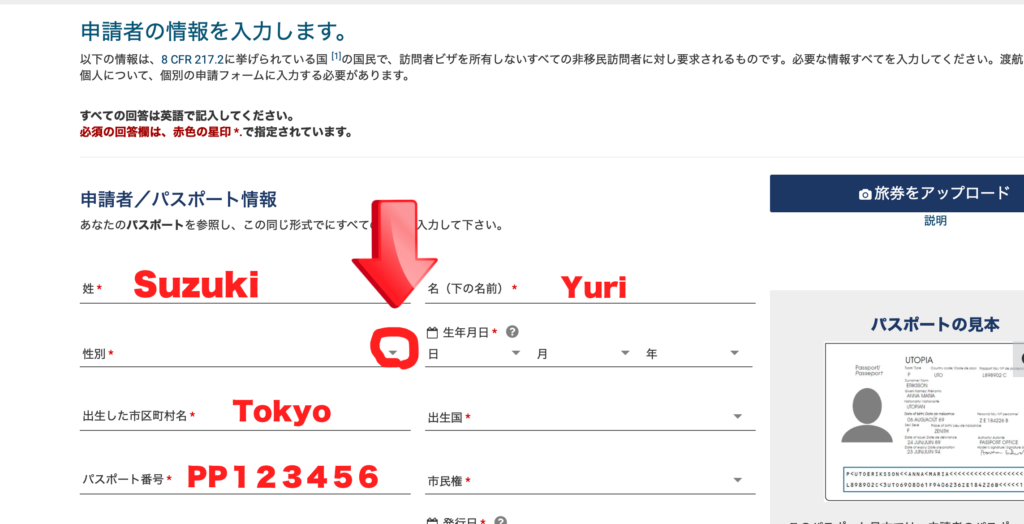
全て入力したら、「次へ」をクリック
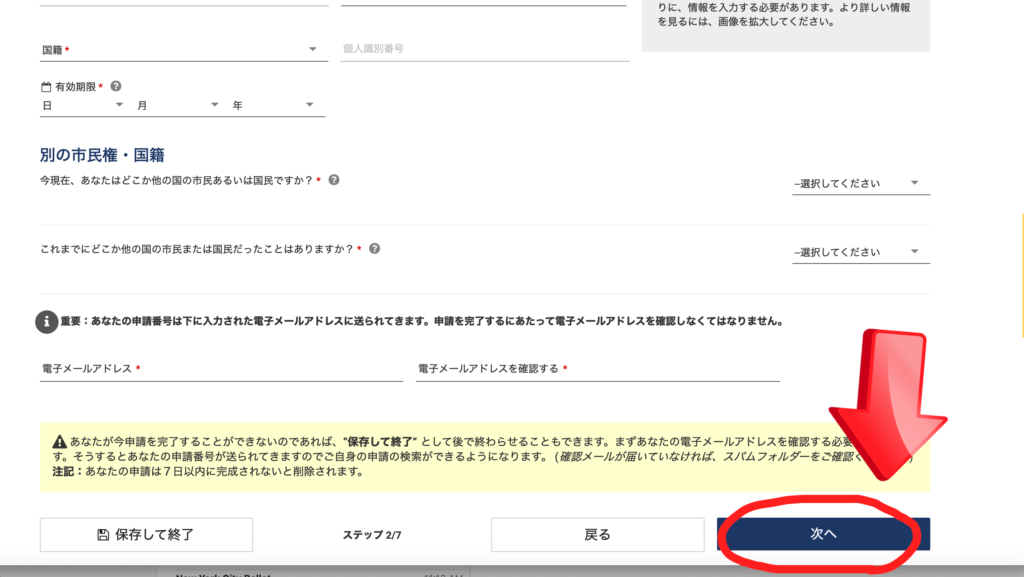
⑥渡航情報の入力
滞在先が分かっている時は書きましょう。空白だと空港で聞かれる場合があります。
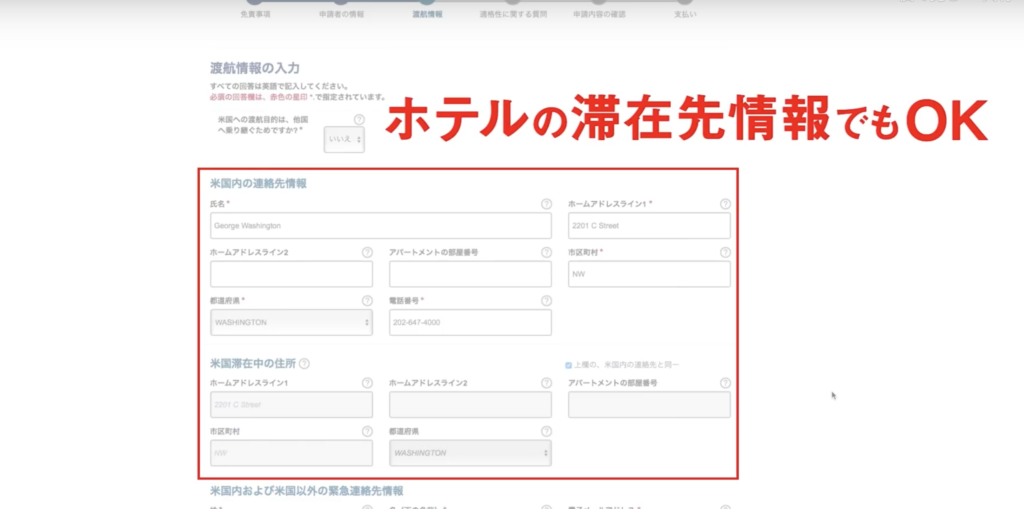
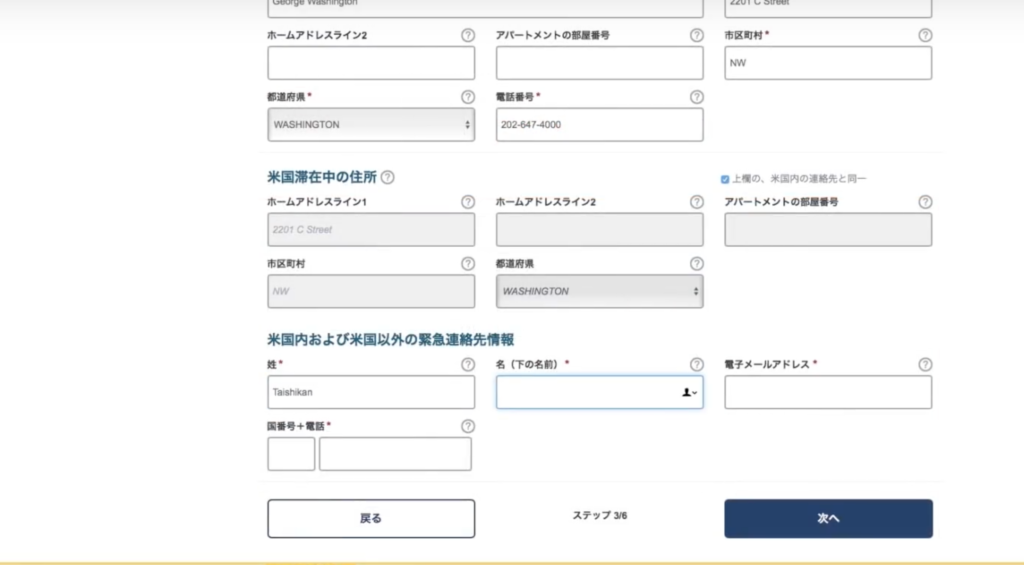
⑦適格性についての質問
要はあなたは入国する際に、米国に対して不利なことをする人ではないかという質問です。これに適さないと判断されると、ビザの取得が別途必要になるケースもありますので、よく確認して答えてください。
(全て「いいえ」で答えればOKです)
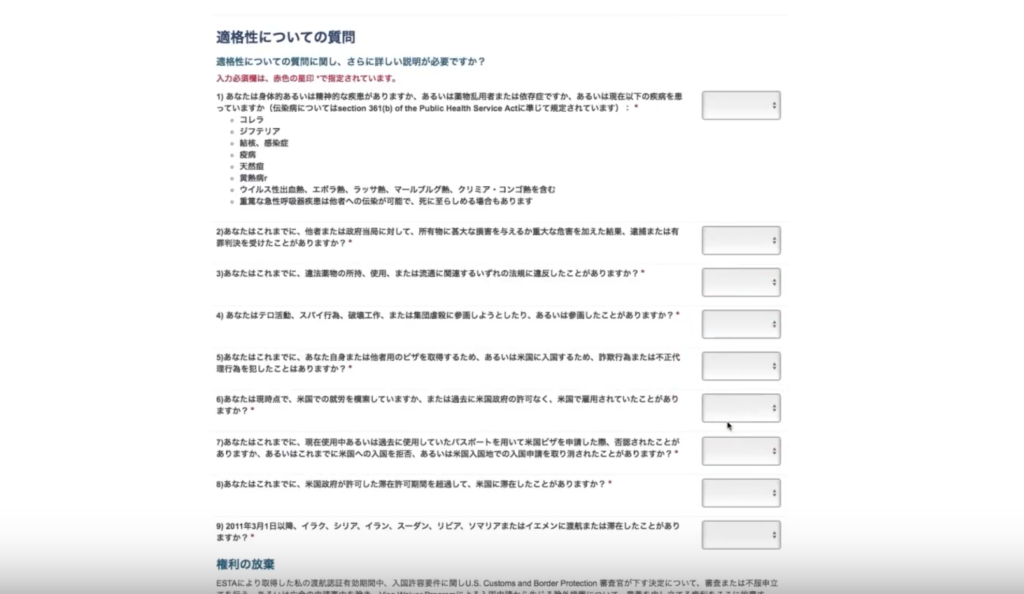
ここにチェックを入れる
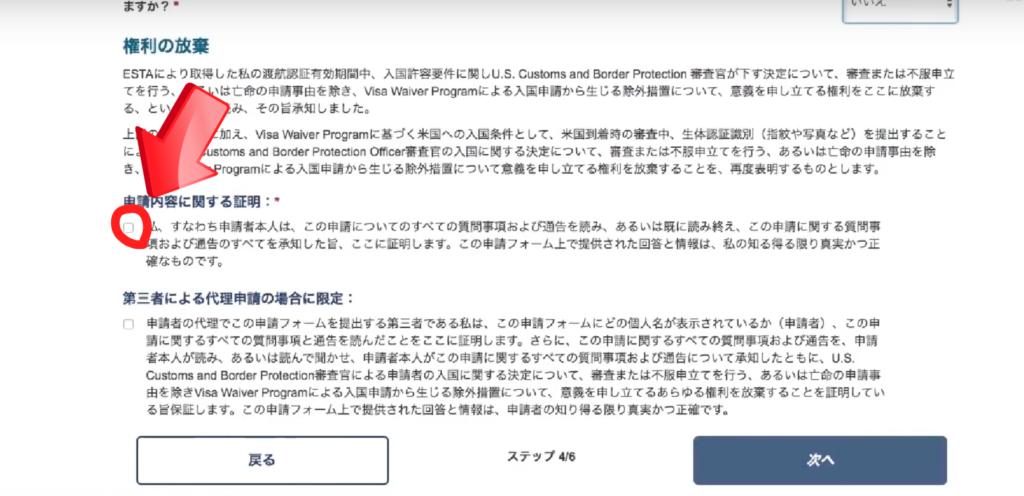
こちらは代理で申請している場合にチェックを入れる(未成年の申請など)。本人申請の場合はチェックを入れないでください。
終了したら「次へ」をクリック。
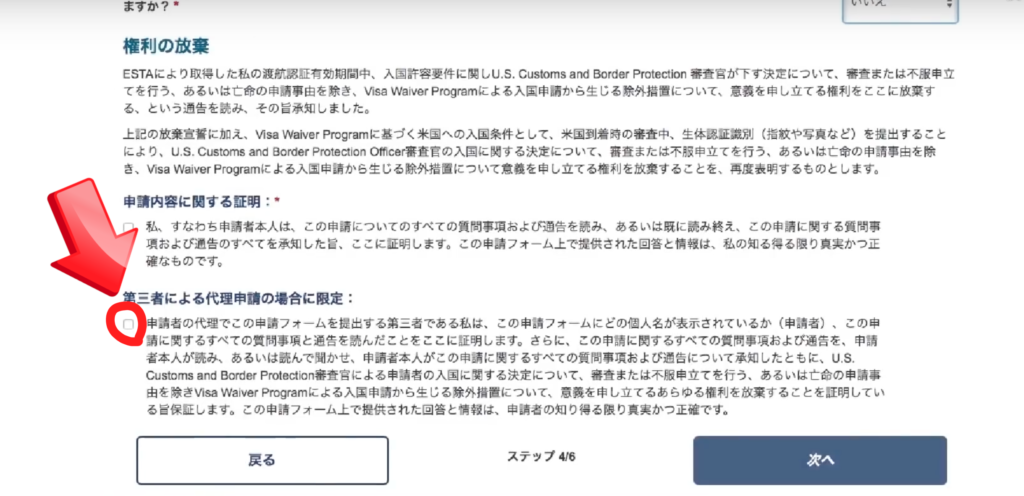
⑧申請内容の確認
最終チェックです。ここで間違いがないか、よく確認しましょう。
[+]をクリックすると、入力した内容が確認できます。
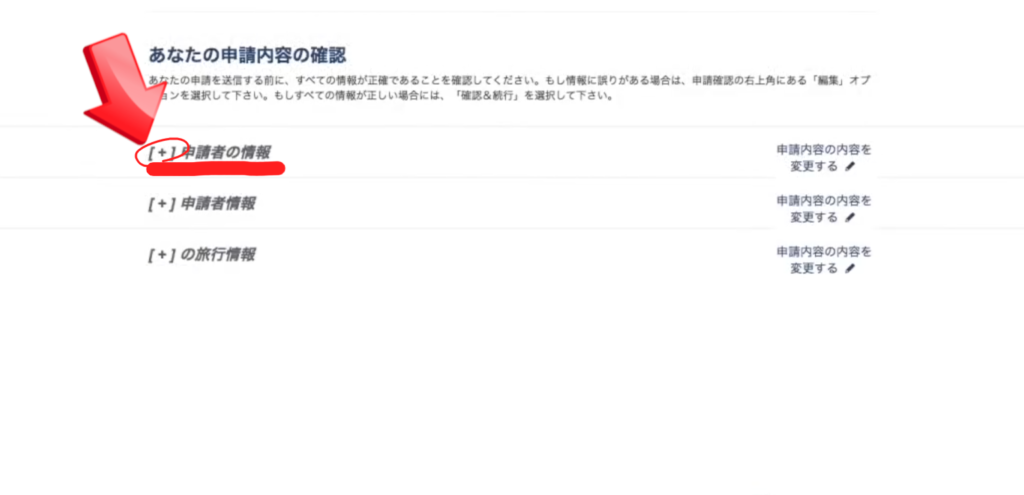
間違いなかれば「次へ」をクリック
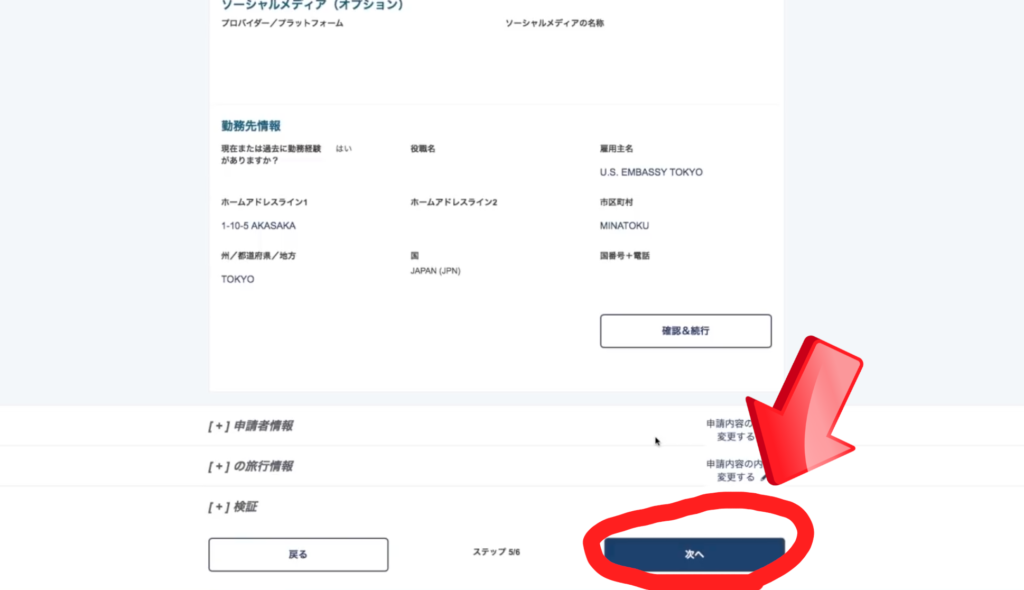
パスポートの情報をもう一度入れて、間違いがないか検証します。入れたら「次へ」をクリック
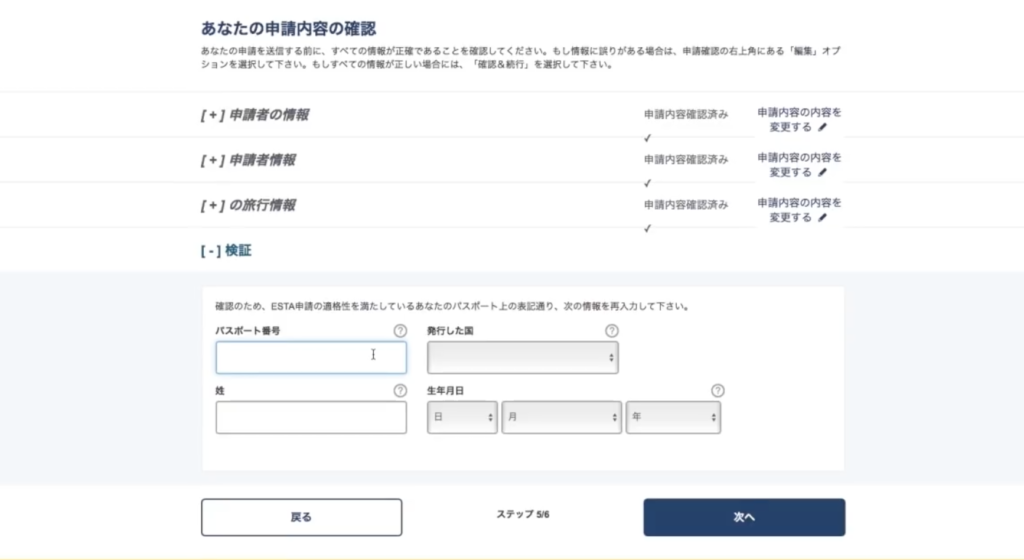
⑨申請料金の支払い画面
支払い内容の概要が出てくるので、確認して「今すぐ支払う」をクリック
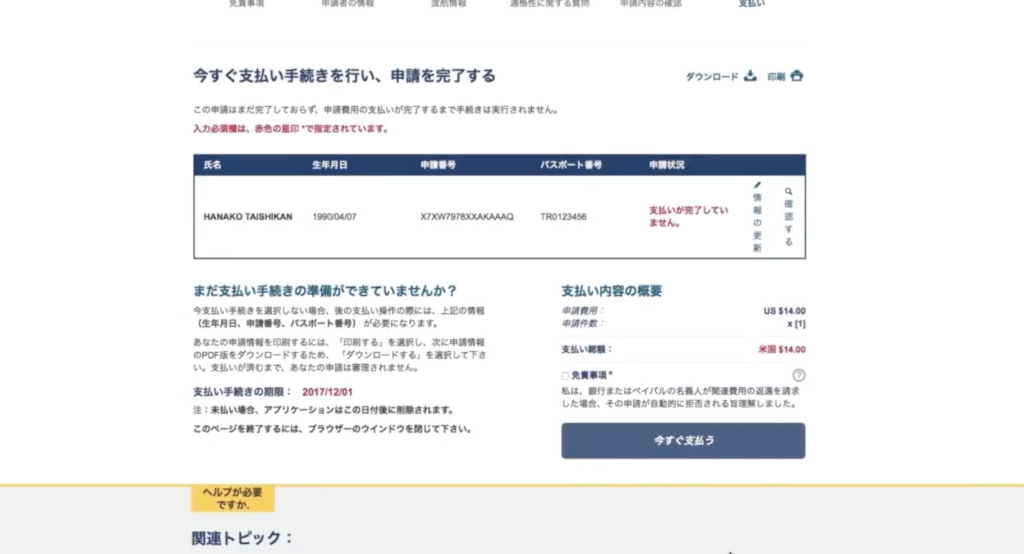
支払いは、PayPalか日本のクレジットカードでもできます。
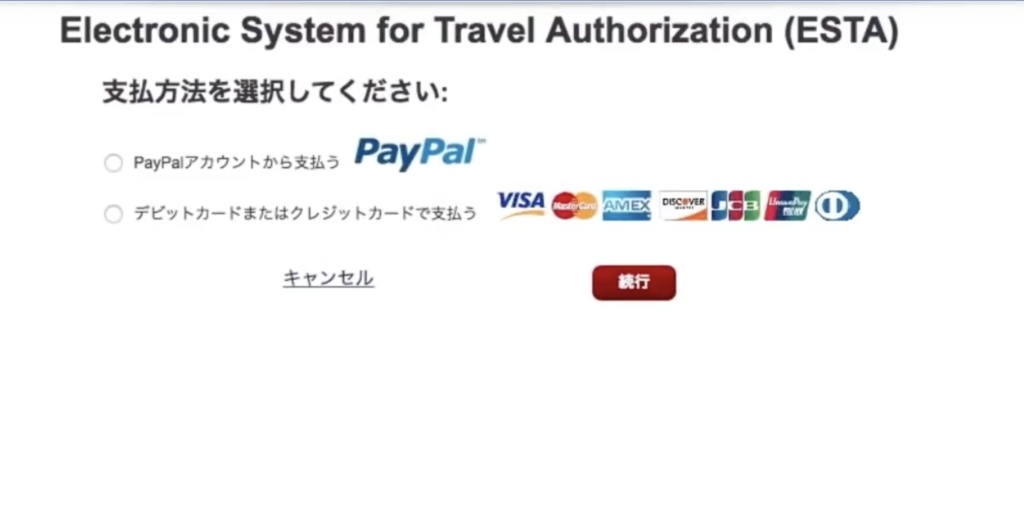
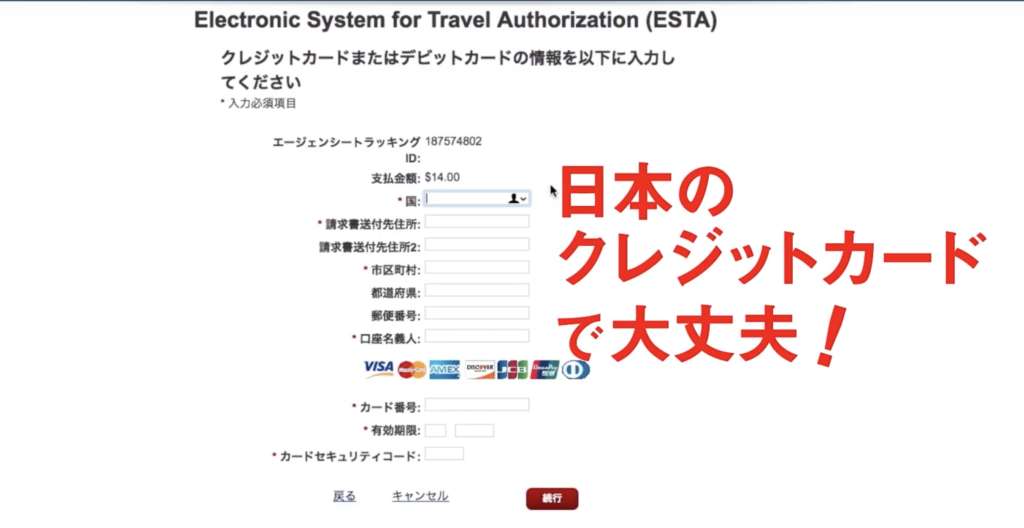
入力して「続行」を押すと、次の画面が出てきます。
申請番号はとても大事ですので、控えを取っておきましょう。
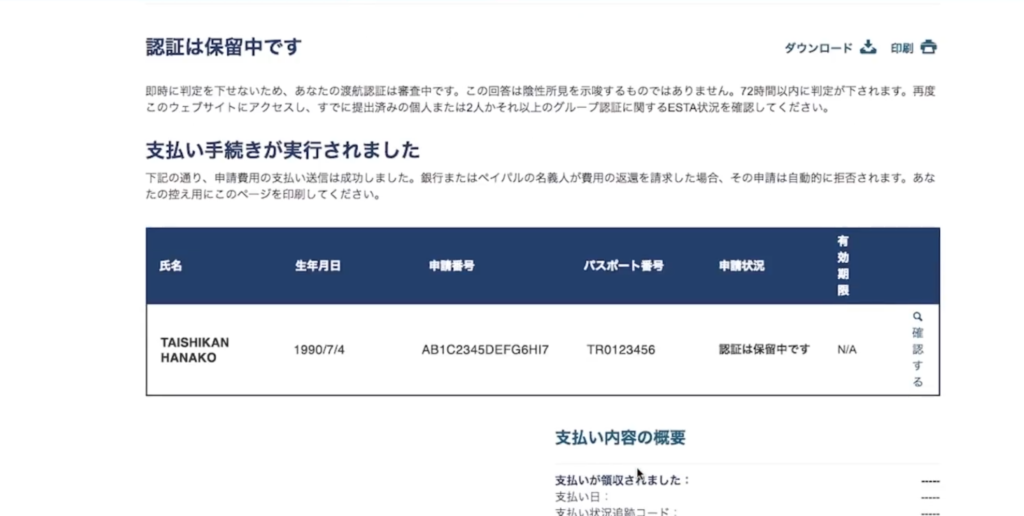
⑩申請が受理されるまで待つ
申請した内容、途中経過などはトップページのここから確認ができます。
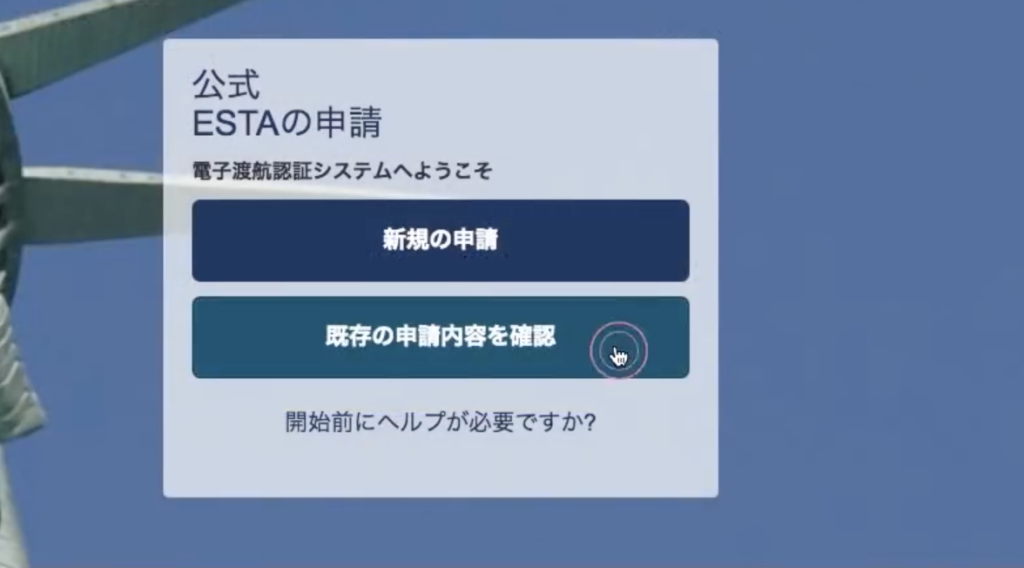
ESTAの認証が承認されると、以下の画面が表示されます。
こちらにも書いてあるように、申請したパスポートが入国時に必要となります。更新などしてしまうと再申請が必要になるので、気をつけましょう。
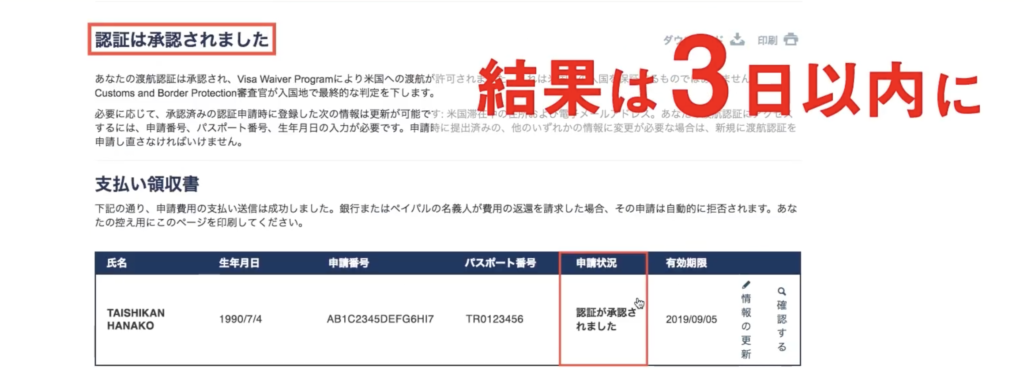
ESTAの有効期限

意外と簡単!
その通りに入力していけばいいのね

間違いがないか確認しながら進めてくださいね

頑張って申請したけど、このESTAはずっと使えるの?

いえ、使えません。
期限があるので気をつけてくださいね
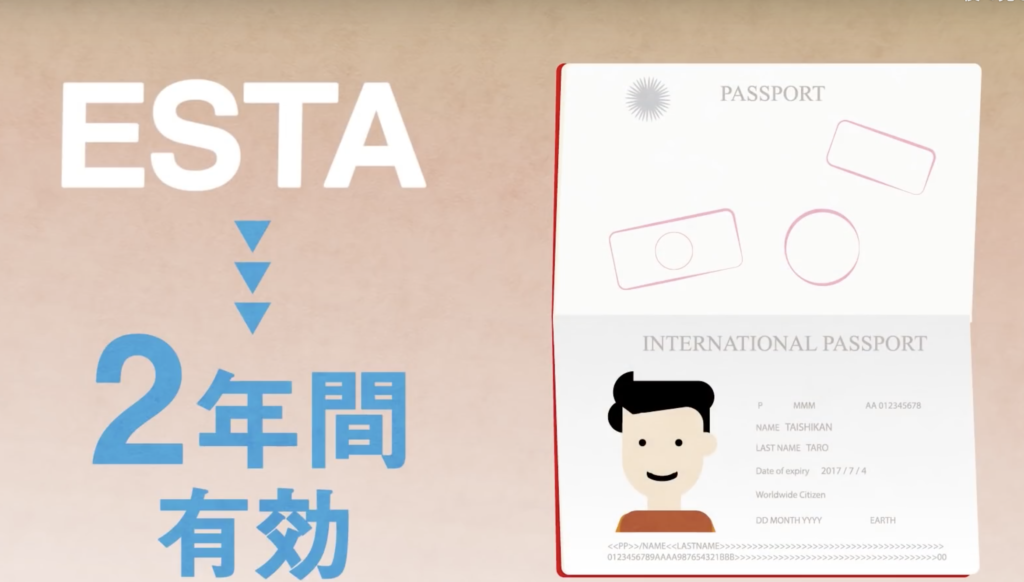

えー〜ー!!そうなんだ!

パスポートの有効期限が先に切れてしまう場合も
再申請が必要になります

よく確認して申請しなきゃ!
準備を万端に、楽しい旅行を!
最後まで読んでいただいてありがとうございました。



